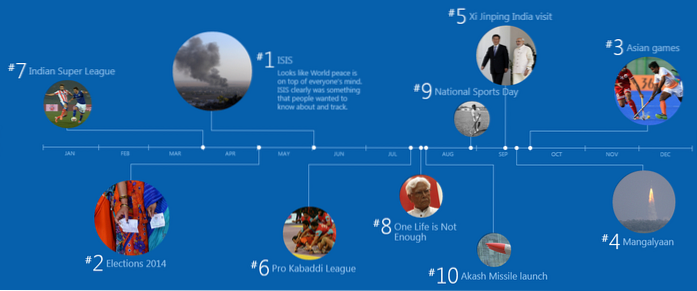Vill du någonsin visa något på din Android-smarttelefons skärm till en grupp människor utan att behöva dela data med dem? Vi är säkra på att du har det eftersom det finns tillfällen när du vill visa bilder, webbplatser eller appar som utvecklas med andra. Även om det är ganska enkelt att spegla Android-gränssnittet till en PC eller Mac, kan du inte säga detsamma när det gäller att dela skärmen mellan Android-enheter. Det finns dock några appar som låter dig dela skärm på Android-enheter men det bästa bland partiet måste vara ScreenMeet. Så, så här kan du dela skärm på flera Android-enheter med ScreenMeet:
1. Du måste först ladda ner ScreenMeet-appen på Android-enheten, vars skärm du vill dela med andra. Det bra med ScreenMeet är det faktum att du inte behöver installera det på andra enheter som kommer att ta emot enhetens speglade skärm.
2. När du först öppnar appen måste du Bli Medlem i appen. När du är klar ser du en uppmaning på skärmen som föreslår att du bara får 10 gratis möten med appen, varefter du måste köpa en prenumeration.
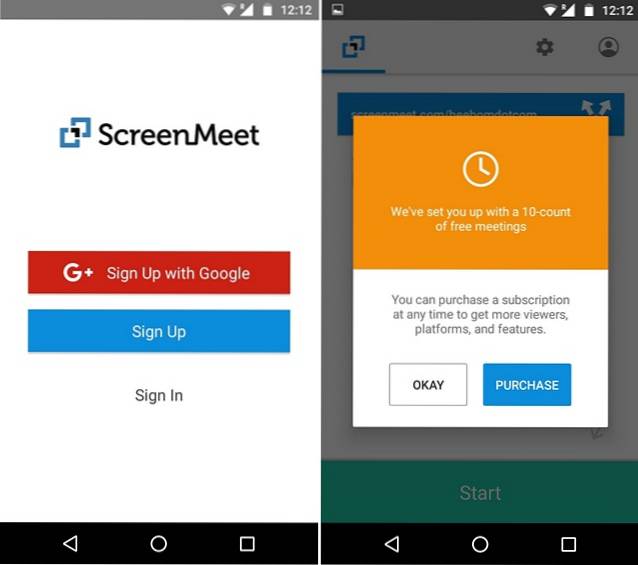
3. Då ser du länk som du kan dela med andra för att låta dem visa din Android-skärm, tillsammans med "Start" -knappen längst ner för att börja dela skärmen. Tryck bara på “Start”Och bekräfta sedan din åtgärd genom att välja”Börja nu“.
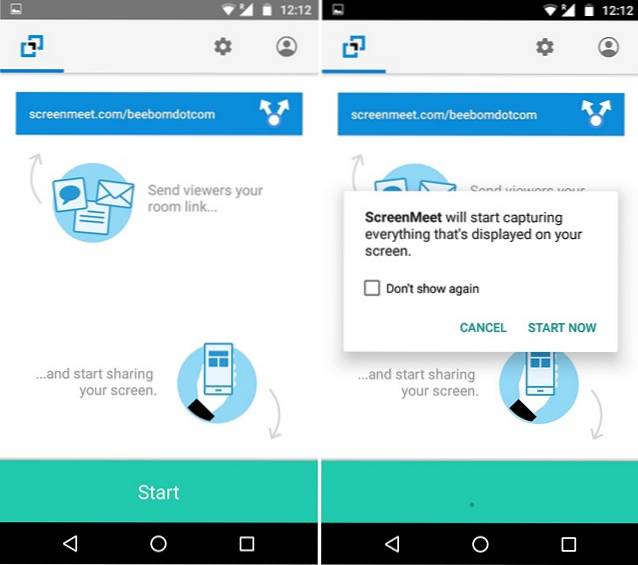
4. När du väl har startat kan du gå till ScreenMeet-länken på din andra Android-enhet och se din Android-skärm i aktion där. Du kan sedan flytta över till andra appar för att visa upp vad du vill.
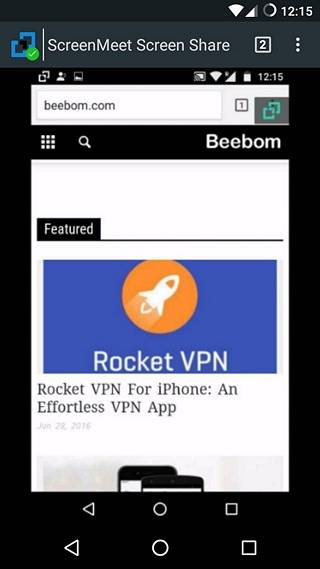
När skärmdelningen har börjat kan du pausa eller stoppa skärmdelningen från meddelandeskuggan. Om du vill hoppa tillbaka till ScreenMeet-appen kan du göra det via den flytande knappen som är tillgänglig på alla skärmar.
Notera: Medan tittarna kan se din skärm kan de inte styra den.
Spegeln på din Android-enhets skärm på andra enheter beror på internetanslutningen men du kan gå till ScreenMeets inställningar och använda skjutreglaget mellan hastighet och kvalitet för att förbättra den delade skärmen. Från inställningssidan kan du också ändra den delbara länken, ställa in ett lås för länken och be om namn när en tittare försöker gå med i din delningsskärm Rum.
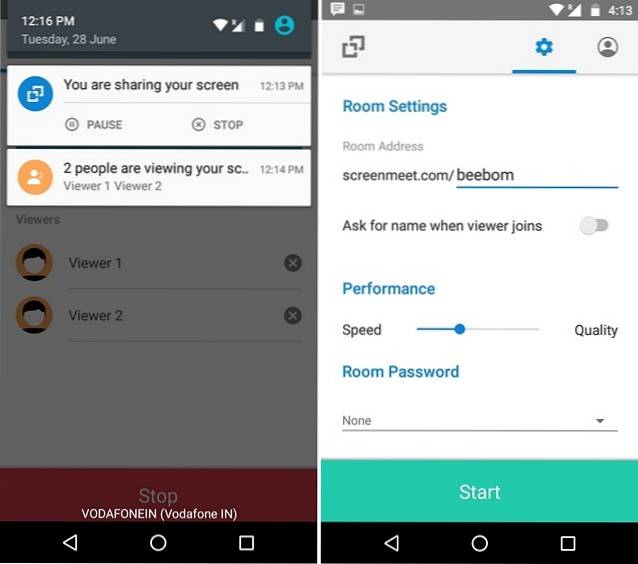
Appen låter dig inte bara dela din Android-skärm till andra Android-enheter, men den kan du dela skärmen med vilken enhet som helst som levereras med en webbläsare, så att du till och med kan dela din Android-skärm till en iPhone, Mac, Windows PC och mer. Men som vi nämnde är appen begränsad till tio möten och 50 tittare i sin kostnadsfria provperiod. För obegränsad användning måste du köpa $ 15 / månad prenumeration eller så kan du köpa Dagskortet "Allt du kan träffas" för 1,99 USD.
SE OCH: Topp 7 appar för att dela stora filer direkt mellan två Android-enheter
Redo att dela skärmen mellan Android-enheter
ScreenMeet gör delningsskärmen mellan Android-enheter till en lek och det är utan tvekan den bästa lösningen för det. Appen är enkel, ser bra ut och fungerar som en charm. Men om du inte vill betala det stora abonnemangsbeloppet finns det andra appar som ScreenShare (gratis), MirrorOP (gratis med köp i appen) som du kan kolla in men de är inte lika smidiga. Sammantaget rekommenderar vi fortfarande ScreenMeet, så prova appen och dela skärmen på Android-enheter med lätthet. Låt oss veta dina tankar i kommentarfältet nedan.
 Gadgetshowto
Gadgetshowto